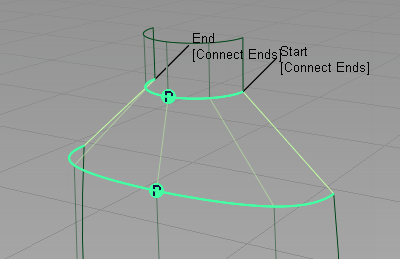在本部分中,使用“Square”、“Skin”和“Align”工具创建沐浴露瓶的基本形状。
构建瓶的前半部分,以后用来镜像以完成设计。通过控制跨越中心线的对称相切连续性,将这两部分平滑地连接在一起。
创建瓶肩曲面时,使用切线连续性平滑地将其过渡到瓶体主曲面上。
打开教程文件
本教程文件包含用于构建沐浴露瓶的曲线。
- 选择“File”>“Open”
 打开文件浏览器。
打开文件浏览器。 - 在文件浏览器中,找到“CourseWare”文件夹,并将其设置为“Current Project”。
- 打开名为“showergel.wire”的文件,该文件位于“CourseWare”项目的“Wire”文件夹中。
有关如何打开文件的信息,请参见打开教程文件。
- 此时将出现一个对话框,询问您是否要删除所有对象、材质球、视图和动作。单击“Yes”。
- 如果您的构建公差值与“desklamp.wire”文件中的构建公差不同,将出现一个对话框。
- 单击“Accept New Settings”以使用“showergel.wire”中的构建公差。
此时将打开文件。
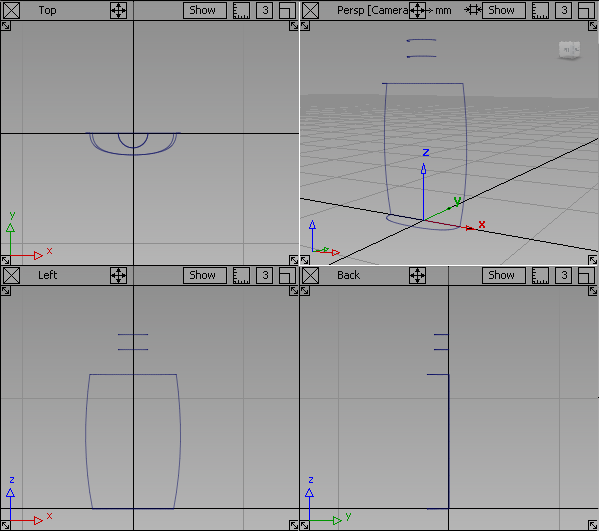
现在可以在名为“Curves”的层上看到瓶体主曲线。
其他曲线位于当前不可见的层上;在本教程的后面部分中您将用到这些曲线。
设置构建公差
开始创建模型之前,需要选择要使用的构建公差。
- 选择“Preferences”>“Construction Options”
 。
。 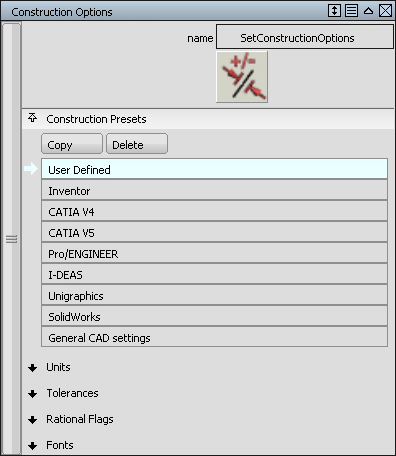
“Construction Preset”的设置为“User Defined”。虽然此设置适合于快速概念开发,但将数据传输到 CAD 系统或快速成型系统需要更为准确的设置。
- 在选项窗口中,选择“General CAD Settings”。

若要查看您将使用的公差,请打开“Construction Options”窗口的公差部分。
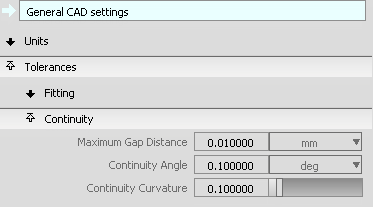 提示:
提示:对于未来的项目,您可以选择与数据将被导入到的 CAD 系统匹配的设置。
- 关闭“Construction Options”窗口。
创建瓶体主曲面
首先使用“Square”曲面创建瓶子的主形状。
- 最大化“Perspective”视图。
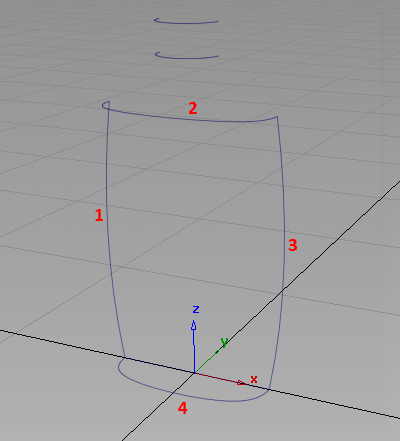
- 检查“Bottle”层选项卡是否显示为“yellow”,如果是,则表示您创建的新曲面将指定给此层。否则,请单击该层选项卡来激活它。

- 选择“Surfaces”>“Boundary Surfaces”>“Square”

 以打开选项窗口。
以打开选项窗口。 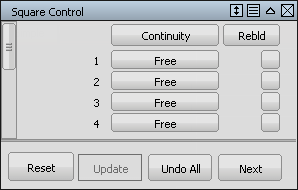
-
在“Square”选项窗口中,列出了方形的四条边。
对于 2 和 4 两条边,将连续性选项更改为“G0 Position”。这种连续性确保了方形曲面可准确地与曲线相连接。
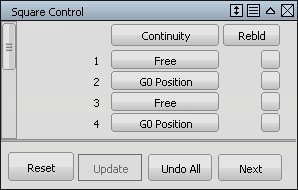
对于 1 和 3 两条边,将“Continuity”选项更改为“Implied Tangent”。“Implied Tangent”选项确保曲面可沿中心线平稳地对齐。
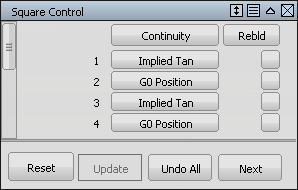
-
系统将提示您选择四条边界曲线。按所示的顺序单击曲线。
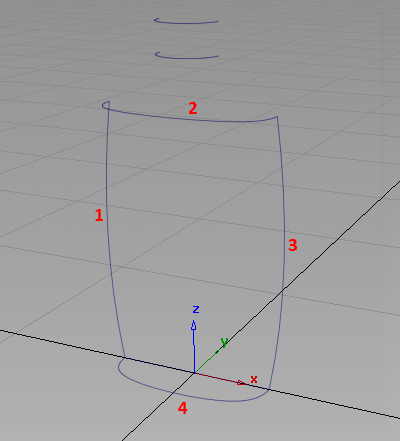
当您选择第四条曲线时,会创建一个方形曲面。
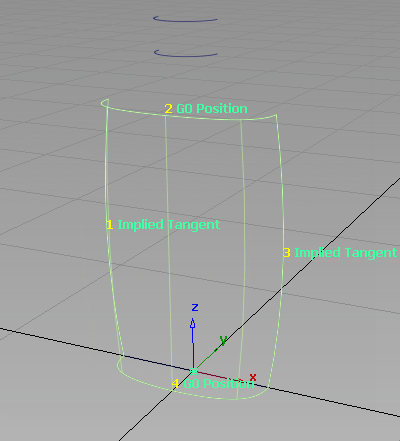
创建瓶颈曲面
- 调整视图,查看瓶颈的曲线。
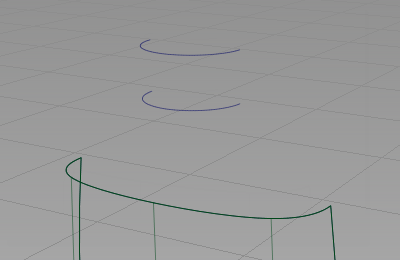
- 选择“Surfaces”>“Skin Surfaces”>“Skin”
 ,并在出现提示时选择两条瓶颈曲线来创建瓶颈曲面。
,并在出现提示时选择两条瓶颈曲线来创建瓶颈曲面。 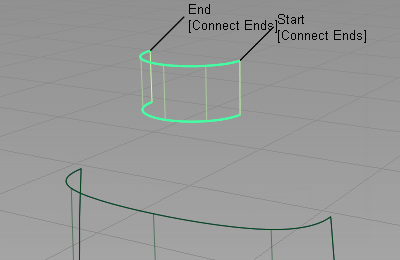
- 现在您已构建了主曲面,请禁用“Curves”层,仅在屏幕上显示曲面即可。
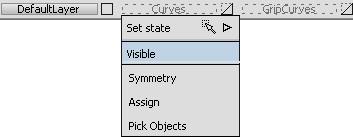
- 选择“Pick Nothing”取消选择所有曲面。
创建瓶肩曲面
从瓶体主曲面平滑地过渡瓶肩曲面。
首先在瓶体到瓶颈之间创建瓶肩,作为一个简单的蒙皮曲面。然后,使用“Align”工具在瓶肩和瓶体之间创建连续性。
这非常有助于了解“Align”工具创建所需连续性的方式。注意“CV”和“Hull”将在您应用“Align”工具时发生更改。
- 位置连续性
-
一行 CV 与其他曲面对齐。位置是您创建蒙皮曲面时的默认连续性。
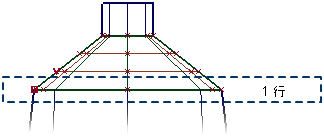
- 切线连续性
-
两行 CV 与其他曲面对齐。
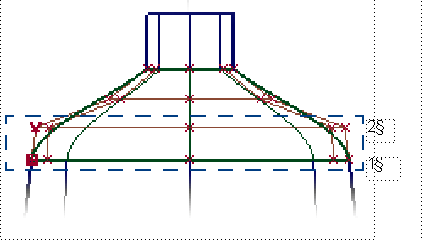
- 曲率连续性
-
三行 CV 与其他曲面对齐。
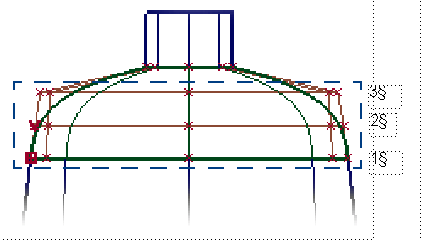
对齐瓶肩曲面
现在,使用“Align”工具修改瓶肩曲面,使其与瓶体曲面相切。
首先,删除瓶肩蒙皮的“Construction History”以便允许对其进行修改。
- 使瓶肩曲面保持选中状态,选择“Delete”>“Delete Construction History”
 ,然后在出现提示时选择“Yes”。
,然后在出现提示时选择“Yes”。 - 选择该曲面,然后通过单击“Control Panel”上的“CV/Hull”复选框启用 CV 的显示。将 CV 显示出来可以使查看“Align”工具的结果更加容易。
- 在“Control Panel”中,将 V 阶数设置为“3”,然后单击“Accept”。

- 选择“Object Edit”>“Align”>“Align”

 以打开选项窗口。
以打开选项窗口。 - 将“Continuity”设置为“G1 Tangent”。
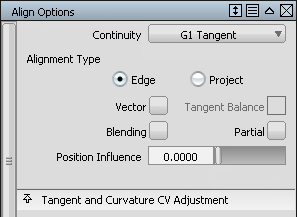
系统将提示您选择要对齐的曲面(输入)的边界。该曲面是您为瓶肩创建的蒙皮曲面。
- 将光标移动到瓶体曲面与瓶肩曲面的交界处。单击曲面的边缘并从拾取选择器中选择蒙皮曲面。
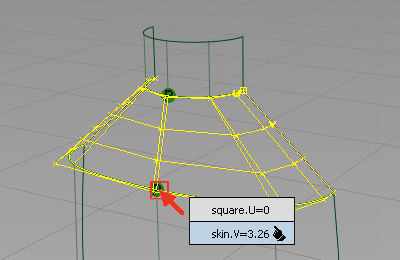
选定边将亮显并标记为“Input”。

系统将提示您选择要对齐到的目标对象(主)。
- 再次单击两个曲面之间的边界,选择瓶体的边。
瓶体曲面的顶边将自动被选中。
瓶肩曲面的 CV 将会被修改,使瓶肩以切线连续性方式(由绿色指示器上的 T 表示)与瓶体主曲面对齐。
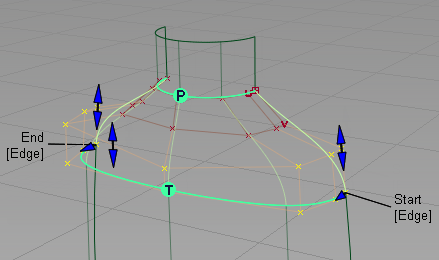
- 启用“Tangent Balance”。“Tangent Balance”调整输入曲面的外壳形状,使其与主曲面的外壳形状一致。
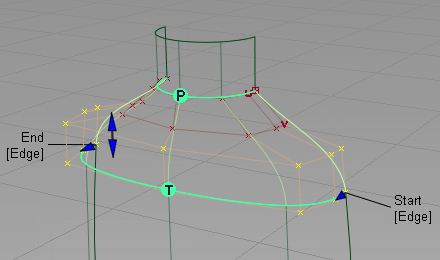
- 滚动到选项窗口的底部,然后禁用“Continuity Check”移除持续性指示器。
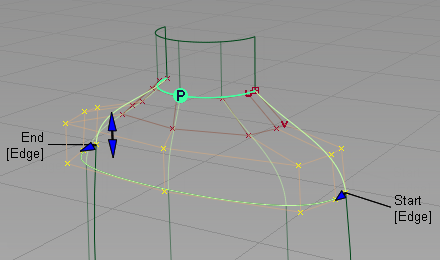
现在,通过移动和缩放 CV 与外壳线来修改瓶肩过渡的特征。
- 使用 F9 热键来显示四个建模窗口。
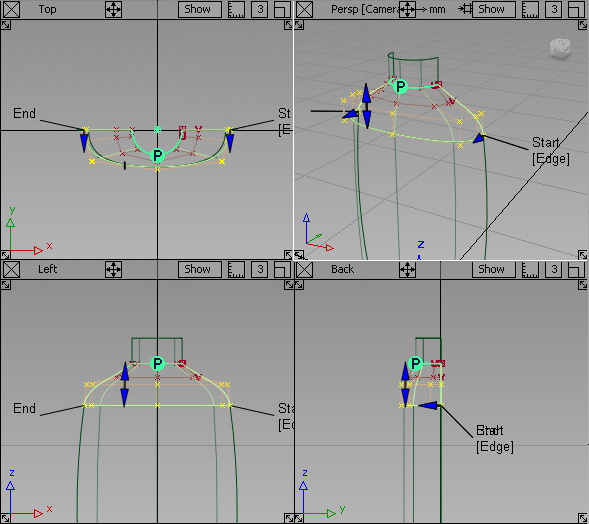
- 选择“Pick”>“Nothing”
 取消对曲面的选择。
取消对曲面的选择。 - 选择“Pick”>“Point Types”>“Hull”
 。
。 -
在“Back”窗口中,通过单击红色外壳线选择从顶部开始第二行 CV 的外壳线。
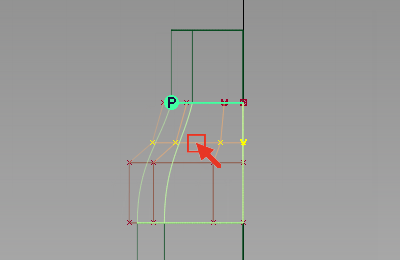
- 选择“Transform”>“Non-p Scale”
 并拖动
并拖动  以创建平滑的瓶肩形状。 注:
以创建平滑的瓶肩形状。 注:CV 的轴心点默认为原点,因此 CV 可正确缩放。
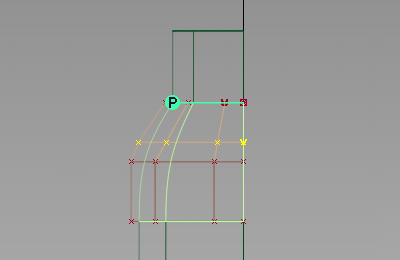
- 在“Left”窗口中,拖动
 调整瓶肩形状。
调整瓶肩形状。 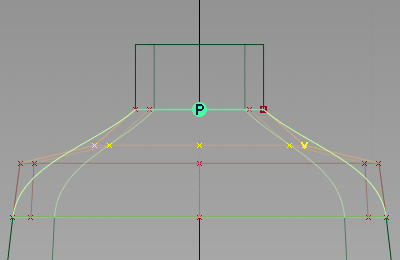
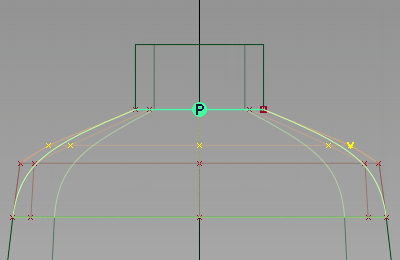
- 在“Control Panel”中禁用 CV 和外壳线。
- 选择“Pick”>“Nothing”
 以取消对 CV 的选择。
以取消对 CV 的选择。 - 使用“Diagnostic Shading”对结果进行评估。
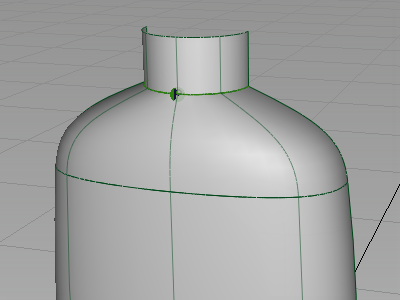 提示:
提示:在“Align”工具中将“Continuity”选项设置为“Curvature”,调整第三行 CV,实现更加平滑的过渡。
保存您的作品
现在,将场景另存为一个新文件。
- 将您的作品保存在“Lessons”项目的“wire”文件夹中。
- 将此文件命名为“myshowergel.wire”。
有关创建“Lessons”项目或保存作品的信息,请参见保存您的作品。